Adviezen over Yoga Search Extension Verwijderen (Verwijderen Yoga Search Extension)
Yoga Search Extension een mogelijk ongewenst programma is, die is vervangen door de beruchte EZSearch extensie dat werd gerapporteerd door ons research team in het verleden. Beide van deze extensies werken op exact dezelfde wijze, maar ze hebben een unieke Id ‘ s, die kan voorkomen dat het anti-malware software om succesvol te verwijderen van de nieuwe versie.
Het elimineren van deze uitbreidingen is absoluut noodzakelijk, omdat ze zijn gemaakt om u blootstellen aan een onbetrouwbaar instrument voor het zoeken naar en presenteren gesponsorde inhoud, die mogelijk kwaadaardig is. Op de top van dat, de extensie is geïnstalleerd zonder toestemming van de gebruiker, en dat is het beste bewijs dat het onbetrouwbaar is. Als u wilt leren hoe te verwijderen Yoga Search Extension, of zijn nieuwsgierig om te leren hoe deze dreiging werkt, moet u verder lezen.
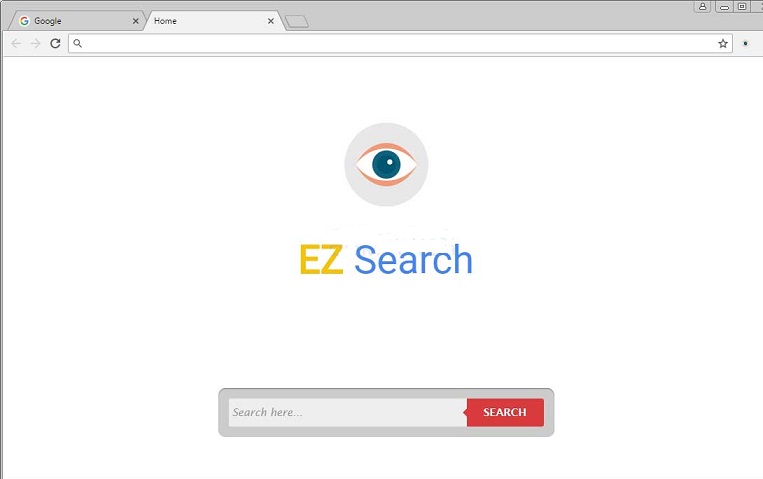
Removal Tool downloadenom te verwijderen Yoga Search Extension
Bent u bekend met de EZ Search hijacker? Als Yoga Search Extension is geïnstalleerd, zou u kunnen denken dat een browser kaper genaamd “EZ Search” is beschadigd uw Google Chrome browser. De situatie is een beetje lastiger dan dat. Wanneer u de extensie is gedownload en het is waarschijnlijk de achtergrond gedownload via kwaadaardige software bundels of misleidende pop-ups – maakt een snelkoppeling met de naam “Google Chrome.lnk” op het bureaublad. De naam van het bestand en het pictogram van zijn bedoeld om u te verleiden tot denken dat u bij het openen van Google Chrome. Natuurlijk, als je je realiseert dat er een sneltoets voor deze browser werd gemaakt, zonder uw toestemming, u kan realiseren en verwijder de snelkoppeling meteen. Het is vrij eenvoudig om erachter te komen welke snelkoppeling is legitiem zijn en welke niet. Alles wat u hoeft te doen is klik met de rechtermuisknop, en selecteer “Eigenschappen”, klik op de “Shortcut” tabblad en vink vervolgens het Doel. Als het leest “C:Program Files (x86)GoogleChromeApplicationchrome.exe” –load-extension=”%UserProfile%AppDataLocalGoogleChromeUser DataExtensions ikmapcaeknfgfmjlibnhcbchfablckbpa” of iets dergelijks als dit, er is geen twijfel dat u het wilt verwijderen Yoga Search Extension.
EZ Search hijacker is niet een betrouwbare zoekmachine. Als u gebruikt om te surfen op het web meedeelt, zal u worden omgeleid naar Yahoo Zoeken, maar dat is geen goede zaak, ondanks het feit dat Yahoo Search wordt beschouwd als een gerenommeerde en betrouwbare zoekmachine. Yoga Search Extension maakt gebruik van deze zoekfunctie om ervoor te zorgen dat u de interactie met de resultaten die worden weergegeven na het invoeren van zoekwoorden in. Deze resultaten kunnen kwaadaardige links en vervelende advertenties, dat is waarom je moet niet met hen communiceren. Als je hebt, moet je aan denken als je zou hebben gedaan iets te riskant. Bijvoorbeeld, als u hebt gedownload, dan moet je het uitvoeren van een volledige systeemscan om te controleren of u het wilt verwijderen Yoga Search Extension.
Hoe te verwijderen Yoga Search Extension?
Het lijkt misschien heel uitgebreid, maar je moet beëindigen Yoga Search Extension en EZ Search hijacker zonder verdere aarzeling. Zoals u kunt zien, handmatig verwijderen is mogelijk, en we zijn er zeker van dat veel gebruikers zullen in staat zijn om te verwijderen van deze ongewenste software handmatig. Dat betekent niet dat dit de enige optie. In feite, het is veel beter om het gebruik van anti-malware software? Waarom. Ten eerste kan het verwijderen Yoga Search Extension automatisch. Ten tweede kan het automatisch wissen van andere bestaande bedreigingen. Ten derde, het kan zorgen voor bescherming, die je natuurlijk nodig als u niet wilt dat om het gezicht van andere bedreigingen in de toekomst. Welke optie u ook kiest, we hopen dat je succesvol zijn, en als er vragen pop-up, aarzel dan niet om ze toe te voegen aan de sectie opmerkingen.
Leren hoe te verwijderen van de Yoga Search Extension vanaf uw computer
- Stap 1. Hoe te verwijderen Yoga Search Extension van Windows?
- Stap 2. Hoe te verwijderen Yoga Search Extension van webbrowsers?
- Stap 3. Het opnieuw instellen van uw webbrowsers?
Stap 1. Hoe te verwijderen Yoga Search Extension van Windows?
a) Verwijder Yoga Search Extension verband houdende toepassing van Windows XP
- Klik op Start
- Selecteer Configuratiescherm

- Selecteer Toevoegen of verwijderen programma ' s

- Klik op Yoga Search Extension gerelateerde software

- Klik Op Verwijderen
b) Verwijderen Yoga Search Extension gerelateerde programma van Windows 7 en Vista
- Open het menu Start
- Klik op Configuratiescherm

- Ga naar een programma Verwijderen

- Selecteer Yoga Search Extension toepassing met betrekking
- Klik Op Verwijderen

c) Verwijderen Yoga Search Extension verband houdende toepassing van Windows 8
- Druk op Win+C open de Charm bar

- Selecteert u Instellingen en opent u het Configuratiescherm

- Kies een programma Verwijderen

- Selecteer Yoga Search Extension gerelateerde programma
- Klik Op Verwijderen

d) Verwijder Yoga Search Extension van Mac OS X systeem
- Kies Toepassingen in het menu Ga.

- In de Toepassing, moet u alle verdachte programma ' s, met inbegrip van Yoga Search Extension. Met de rechtermuisknop op en selecteer Verplaatsen naar de Prullenbak. U kunt ook slepen naar de Prullenbak-pictogram op uw Dock.

Stap 2. Hoe te verwijderen Yoga Search Extension van webbrowsers?
a) Wissen van Yoga Search Extension van Internet Explorer
- Open uw browser en druk op Alt + X
- Klik op Invoegtoepassingen beheren

- Selecteer Werkbalken en uitbreidingen
- Verwijderen van ongewenste extensies

- Ga naar zoekmachines
- Yoga Search Extension wissen en kies een nieuwe motor

- Druk nogmaals op Alt + x en klik op Internet-opties

- Wijzigen van uw startpagina op het tabblad Algemeen

- Klik op OK om de gemaakte wijzigingen opslaan
b) Elimineren van Yoga Search Extension van Mozilla Firefox
- Open Mozilla en klik op het menu
- Selecteer Add-ons en verplaats naar extensies

- Kies en verwijder ongewenste extensies

- Klik opnieuw op het menu en selecteer opties

- Op het tabblad algemeen vervangen uw startpagina

- Ga naar het tabblad Zoeken en elimineren van Yoga Search Extension

- Selecteer uw nieuwe standaardzoekmachine
c) Verwijderen van Yoga Search Extension uit Google Chrome
- Lancering Google Chrome en open het menu
- Kies meer opties en ga naar Extensions

- Beëindigen van ongewenste browser-extensies

- Ga naar instellingen (onder extensies)

- Klik op de pagina in de sectie On startup

- Vervangen van uw startpagina
- Ga naar het gedeelte zoeken en klik op zoekmachines beheren

- Beëindigen van de Yoga Search Extension en kies een nieuwe provider
d) Verwijderen van Yoga Search Extension uit Edge
- Start Microsoft Edge en selecteer meer (de drie puntjes in de rechterbovenhoek van het scherm).

- Instellingen → kiezen wat u wilt wissen (gevestigd onder de Clear browsing Gegevensoptie)

- Selecteer alles wat die u wilt ontdoen van en druk op Clear.

- Klik met de rechtermuisknop op de knop Start en selecteer Taakbeheer.

- Microsoft Edge vinden op het tabblad processen.
- Klik met de rechtermuisknop op het en selecteer Ga naar details.

- Kijk voor alle Microsoft-Edge gerelateerde items, klik op hen met de rechtermuisknop en selecteer taak beëindigen.

Stap 3. Het opnieuw instellen van uw webbrowsers?
a) Reset Internet Explorer
- Open uw browser en klik op de Gear icoon
- Selecteer Internet-opties

- Verplaatsen naar tabblad Geavanceerd en klikt u op Beginwaarden

- Persoonlijke instellingen verwijderen inschakelen
- Klik op Reset

- Opnieuw Internet Explorer
b) Reset Mozilla Firefox
- Start u Mozilla en open het menu
- Klik op Help (het vraagteken)

- Kies informatie over probleemoplossing

- Klik op de knop Vernieuwen Firefox

- Selecteer vernieuwen Firefox
c) Reset Google Chrome
- Open Chrome en klik op het menu

- Kies instellingen en klik op geavanceerde instellingen weergeven

- Klik op Reset instellingen

- Selecteer herinitialiseren
d) Reset Safari
- Safari browser starten
- Klik op het Safari instellingen (rechtsboven)
- Selecteer Reset Safari...

- Een dialoogvenster met vooraf geselecteerde items zal pop-up
- Zorg ervoor dat alle items die u wilt verwijderen zijn geselecteerd

- Klik op Reset
- Safari wordt automatisch opnieuw opgestart
* SpyHunter scanner, gepubliceerd op deze site is bedoeld om alleen worden gebruikt als een detectiehulpmiddel. meer info op SpyHunter. Voor het gebruik van de functionaliteit van de verwijdering, moet u de volledige versie van SpyHunter aanschaffen. Als u verwijderen SpyHunter wilt, klik hier.

